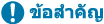
การเปลี่ยนบริการเข้าสู่ระบบ
แอปพลิเคชันที่ใช้ในการพิสูจน์ตัวจริงผู้ใช้เรียกว่า “บริการเข้าสู่ระบบ” เครื่องนี้ถูกตั้งค่ามาให้ใช้ “การพิสูจน์ตัวจริง (การจัดการการพิสูจน์ตัวจริงบุคคล)” เป็นบริการเข้าสู่ระบบตามค่าเริ่มต้น หากคุณต้องการใช้บริการเข้าสู่ระบบอื่นที่ไม่ใช่การพิสูจน์ตัวจริงผู้ใช้ ให้เปลี่ยนบริการเข้าสู่ระบบใน SMS
การเปลี่ยนบริการเข้าสู่ระบบ
1
เข้าสู่ระบบ UI ระยะไกล การเริ่มต้น UI ระยะไกล
2
คลิก [Service Management Service] บนหน้าพอร์ทัล
3
คลิก [Start] ของ [SMS Installer Service (Password Authentication)] ใน [System Application Management] ตามที่กำหนด
สถานะจะเปลี่ยนเป็น [Started]
4
คลิก [Enhanced System Application Management]  [Switch] ของบริการเข้าสู่ระบบที่คุณต้องการใช้งาน
[Switch] ของบริการเข้าสู่ระบบที่คุณต้องการใช้งาน
 [Switch] ของบริการเข้าสู่ระบบที่คุณต้องการใช้งาน
[Switch] ของบริการเข้าสู่ระบบที่คุณต้องการใช้งานสถานะจะเปลี่ยนเป็น [Start after Restart]
5
เริ่มต้นเครื่องอีกครั้ง การเริ่มต้นเครื่องอีกครั้ง
เครื่องจะรีสตาร์ทและใช้การตั้งค่าที่คุณเปลี่ยนแปลงไว้
การตั้งค่าเมื่อใช้บริการเข้าสู่ระบบอื่นที่ไม่ใช่การพิสูจน์ตัวจริงผู้ใช้
เมื่อใช้การจัดการ ID แผนกกับบริการเข้าสู่ระบบอื่นที่ไม่ใช่การพิสูจน์ตัวจริงผู้ใช้ โปรดตรวจสอบให้มั่นใจว่าผู้ดูแลระบบ (ผู้จัดการระบบ) เป็นผู้จัดการ ID และ PIN ของแผนก เพื่อเพิ่มความปลอดภัย โปรดตรวจสอบให้มั่นใจว่าคุณเข้าสู่ระบบด้วย ID ผู้จัดการระบบในทันทีหลังจากเริ่มใช้บริการเข้าสู่ระบบอื่นที่ไม่ใช่การพิสูจน์ตัวจริงผู้ใช้ และได้เปลี่ยน ID และ PIN ของผู้จัดการระบบแล้ว
โดยการกำหนดว่าผู้ใช้รายใดจะเป็นผู้ดูแลระบบหรือเป็นผู้ใช้ทั่วไปขึ้นอยู่กับการจัดการ ID แผนกและการตั้งค่าของผู้จัดการระบบ ตามที่แสดงไว้ในตารางด้านล่าง
โดยการกำหนดว่าผู้ใช้รายใดจะเป็นผู้ดูแลระบบหรือเป็นผู้ใช้ทั่วไปขึ้นอยู่กับการจัดการ ID แผนกและการตั้งค่าของผู้จัดการระบบ ตามที่แสดงไว้ในตารางด้านล่าง
การจัดการ ID แผนก | การตั้งค่าของผู้จัดการระบบ | ผู้ดูแลระบบ | ผู้ใช้ทั่วไป |
เปิด | ตั้งค่าไว้ | ผู้จัดการระบบ | ผู้ใช้ที่พิสูจน์ตัวจริงโดยใช้ ID และ PIN ของแผนกที่ไม่ใช่ของผู้จัดการระบบ |
ไม่ได้ตั้งค่า | ผู้ใช้ที่พิสูจน์ตัวจริงโดยใช้ ID และ PIN ของแผนก | ไม่มี | |
ปิด | ตั้งค่าไว้ | ผู้จัดการระบบ | ผู้ใช้อื่นที่ไม่ใช่ผู้จัดการระบบ |
ไม่ได้ตั้งค่า | ผู้ใช้ทุกคน | ไม่มี |
การเปลี่ยน ID และ PIN ผู้จัดการระบบ
1 | เลือก <ตั้งค่า> บนหน้าจอ <Home> หน้าจอ<Home> |
2 | ป้อน ID และ PIN ใน <ID ผู้จัดการระบบ> และ <PIN ผู้จัดการระบบ> แล้วกด  หลังจากเริ่มบริการเข้าสู่ระบบแล้ว ทั้ง ID และ PIN ของผู้จัดการระบบจะถูกตั้งค่าเป็น “7654321” ทันที คุณไม่สามารถลงทะเบียน ID แผนกหรือ PIN ที่มีเฉพาะเลขศูนย์ เช่น “00” หรือ “0000000” ได้ แม้ว่าคุณจะป้อนตัวเลขน้อยกว่าเจ็ดหลัก ระบบจะเพิ่มเลขศูนย์ที่จุดเริ่มต้นของตัวเลขและตั้งค่าตัวเลขเจ็ดหลัก อย่างไรก็ตาม คุณสามารถละเลขศูนย์ที่หน้าตัวเลขเมื่อเข้าสู่ระบบได้ เช่น แม้ว่าคุณจะป้อน <2>, <02> หรือ <002> หมายเลข PIN จะยังคงเป็น <0000002> อย่างไรก็ตาม คุณสามารถเข้าสู่ระบบได้โดยการป้อน <2>, <02> หรือ <002> |
3 | เลือก <การตั้งค่าการจัดการ>  <การจัดการผู้ใช้> <การจัดการผู้ใช้>  <การตั้งค่าข้อมูลผู้จัดการระบบ> <การตั้งค่าข้อมูลผู้จัดการระบบ>  <ID และ PIN ผู้จัดการระบบ> <ID และ PIN ผู้จัดการระบบ> |
4 | ป้อนข้อมูลที่จำเป็นแล้วกด  ป้อน PIN เดิมอีกครั้งเพื่อยืนยัน แล้วกด  |
การเปิดใช้งานการจัดการ ID แผนก
หากคุณต้องการเปิดใช้งานการจัดการ ID แผนก คุณจะต้องลงทะเบียน ID และ PIN ของแผนกก่อน
1 | เริ่มการทำงานของ UI ระยะไกล การเริ่มต้น UI ระยะไกล |
2 | เลือก [Settings/Registration]  [User Management] [User Management]  [Department ID Management] [Department ID Management]  แล้วคลิก [Edit] แล้วคลิก [Edit] |
3 | เลือก [Enable Department ID Management] และคลิก [OK] หากคุณต้องการจัดการด้วย ID และ PIN ของผู้จัดการระบบเท่านั้นโดยไม่ต้องการใช้การจัดการ ID แผนก ให้ยกเลิกการเลือก [Enable Department ID Management]  หากคุณต้องการกลับไปใช้บริการเข้าสู่ระบบแบบการพิสูจน์ตัวจริงผู้ใช้ และใช้ ID แผนก ให้ปฏิบัติตามขั้นตอนด้านล่างเพื่อเปิดใช้งานการจัดการ ID แผนก 1 ยกเลิกการเลือก [Enable Department ID Management] ของบริการเข้าสู่ระบบอื่นที่ไม่ใช่การพิสูจน์ตัวจริงผู้ใช้ 2 เริ่มการพิสูจน์ตัวจริงผู้ใช้ 3 กำหนด ID แผนกให้กับผู้ใช้ 4 เลือก [Enable Department ID Management] เพื่อใช้เป็นการพิสูจน์ตัวจริงผู้ใช้ |
4 | คลิก [Register New Department] |
5 | ป้อน ID และ PIN ใน [Department ID] และ [PIN] แล้วคลิก [OK] ป้อน PIN เดิมอีกครั้ง แล้วกด [Confirm] เพื่อยืนยัน คุณไม่สามารถลงทะเบียน ID แผนกหรือ PIN ที่มีเฉพาะเลขศูนย์ เช่น “00” หรือ “0000000” ได้ แม้ว่าคุณจะป้อนตัวเลขน้อยกว่าเจ็ดหลัก ระบบจะเพิ่มเลขศูนย์ที่จุดเริ่มต้นของตัวเลขและตั้งค่าตัวเลขเจ็ดหลัก อย่างไรก็ตาม คุณสามารถละเลขศูนย์ที่หน้าตัวเลขเมื่อเข้าสู่ระบบได้ เช่น แม้ว่าคุณจะป้อน <2>, <02> หรือ <002> หมายเลข PIN จะยังคงเป็น <0000002> อย่างไรก็ตาม คุณสามารถเข้าสู่ระบบได้โดยการป้อน <2>, <02> หรือ <002> หากคุณไม่ได้ตั้งค่า PIN ไว้ คุณสามารถใช้งานเครื่องได้โดยการป้อนเฉพาะ ID แผนก |
การเข้าสู่ระบบเมื่อเปิดใช้งานการจัดการ ID แผนก
เมื่อเปิดใช้งานการจัดการ ID แผนก คุณจะต้องเข้าสู่ระบบเพื่อใช้งานเครื่อง
การเข้าสู่ระบบจากแผงควบคุม
ป้อน ID และ PIN ใน <ID แผนก> และ <PIN>  แล้วกด
แล้วกด 
 แล้วกด
แล้วกด 
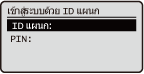
การเข้าสู่ระบบจาก UI ระยะไกล
วิธีเข้าสู่ระบบอาจแตกต่างจากวิธีการจัดการ ID แผนก ขึ้นอยู่กับบริการเข้าสู่ระบบที่คุณใช้งาน โปรดศึกษารายละเอียดจากคู่มือการใช้งานของบริการเข้าสู่ระบบ
การใช้ระบบจำกัดฟังก์ชันและการจัดการผู้ใช้
กำหนดการตั้งค่าตามความจำเป็น
การตรวจสอบจำนวนหน้าทั้งหมด
เริ่ม UI ระยะไกล  เลือก [Settings/Registration]
เลือก [Settings/Registration]  [User Management]
[User Management]  [Department ID Management]
[Department ID Management]  แล้วตรวจสอบข้อมูลตัวนับ
แล้วตรวจสอบข้อมูลตัวนับ
 เลือก [Settings/Registration]
เลือก [Settings/Registration]  [User Management]
[User Management]  [Department ID Management]
[Department ID Management]  แล้วตรวจสอบข้อมูลตัวนับ
แล้วตรวจสอบข้อมูลตัวนับการตั้งค่าจำนวนหน้าสูงสุดในการพิมพ์
เริ่ม UI ระยะไกล  เลือก [Settings/Registration]
เลือก [Settings/Registration]  [User Management]
[User Management]  [Department ID Management]
[Department ID Management]  เลือก ID แผนก
เลือก ID แผนก  เลือก [Total Prints] ใน [Page Limit]
เลือก [Total Prints] ใน [Page Limit]  ป้อนจำนวนหน้าทั้งหมด
ป้อนจำนวนหน้าทั้งหมด  แล้วคลิก [OK]
แล้วคลิก [OK]
 เลือก [Settings/Registration]
เลือก [Settings/Registration]  [User Management]
[User Management]  [Department ID Management]
[Department ID Management]  เลือก ID แผนก
เลือก ID แผนก  เลือก [Total Prints] ใน [Page Limit]
เลือก [Total Prints] ใน [Page Limit]  ป้อนจำนวนหน้าทั้งหมด
ป้อนจำนวนหน้าทั้งหมด  แล้วคลิก [OK]
แล้วคลิก [OK]การลบ ID แผนก
เริ่มต้น UI ระยะไกล  เลือก [Settings/Registration]
เลือก [Settings/Registration]  [User Management]
[User Management]  [Department ID Management]
[Department ID Management]  แล้วคลิก [Delete] ของ ID แผนกเพื่อลบ
แล้วคลิก [Delete] ของ ID แผนกเพื่อลบ
 เลือก [Settings/Registration]
เลือก [Settings/Registration]  [User Management]
[User Management]  [Department ID Management]
[Department ID Management]  แล้วคลิก [Delete] ของ ID แผนกเพื่อลบ
แล้วคลิก [Delete] ของ ID แผนกเพื่อลบการบล็อกงานของเครื่องพิมพ์ในกรณีที่่ไม่ทราบ ID แผนก
เริ่มต้น UI ระยะไกล  แล้ว [Settings/Registration]
แล้ว [Settings/Registration]  [User Management]
[User Management]  [Department ID Management]
[Department ID Management]  [Edit]
[Edit]  ยกเลิกการเลือก [Allow Printer Jobs with Unknown IDs]
ยกเลิกการเลือก [Allow Printer Jobs with Unknown IDs]  แล้วคลิก [OK]
แล้วคลิก [OK]
 แล้ว [Settings/Registration]
แล้ว [Settings/Registration]  [User Management]
[User Management]  [Department ID Management]
[Department ID Management]  [Edit]
[Edit]  ยกเลิกการเลือก [Allow Printer Jobs with Unknown IDs]
ยกเลิกการเลือก [Allow Printer Jobs with Unknown IDs]  แล้วคลิก [OK]
แล้วคลิก [OK]